
Ang nakakalat at hindi sinasadya ng ilang mga gumagamit ay maaaring humantong sa kung ano ang password mula sa Windows XP account ay malilimutan. Nagbabanta ito sa parehong banal na pagkawala ng oras upang muling i-install ang sistema at ang pagkawala ng mahahalagang dokumento na ginagamit sa trabaho.
Windows XP Password Recovery.
Una sa lahat, maunawaan namin kung paano hindi mo maaaring "ibalik" ang mga password sa Win XP. Sa anumang kaso, huwag tangkaing tanggalin ang Sam file na naglalaman ng data ng account. Ito ay maaaring humantong sa pagkawala ng bahagi ng impormasyon sa mga folder ng gumagamit. Inirerekomenda rin itong gumamit ng isang paraan sa isang logon.scr ng command line (nagsisimula sa console sa window ng pagbati). Ang mga pagkilos na ito ay malamang na mag-alis ng sistema ng pagganap.Paano ibalik ang password? Sa katunayan, may ilang epektibong paraan, mula sa pagbabago ng password gamit ang "Account" ng administrator bago gamitin ang mga programang third-party.
ERD Commander.
Ang ERD Commander ay isang daluyan na tumatakbo mula sa boot disk o flash drive at may iba't ibang mga kagamitan sa serbisyo, kabilang ang editor ng password ng gumagamit.
- Paghahanda ng flash drive.
Paano lumikha ng isang bootable flash drive na may ERD Commander, na inilarawan nang detalyado sa artikulong ito, kung saan makakahanap ka ng isang link upang i-download ang pamamahagi.
- Susunod, kailangan mong i-restart ang kotse at sa BIOS upang baguhin ang order order upang ang aming bootable medium ay ang unang upang maging ang paraan sa paraan na naitala.
Magbasa nang higit pa: I-configure ang BIOS upang i-download mula sa flash drive
- Pagkatapos mag-load ng mga arrow, piliin ang Windows XP sa listahan ng mga iminungkahing operating system at i-click ang Enter.
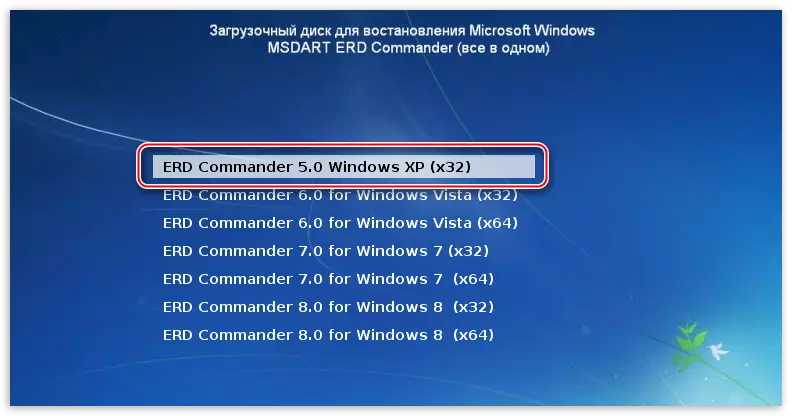
- Susunod, kailangan mong piliin ang aming system na naka-install sa disk at i-click ang OK.
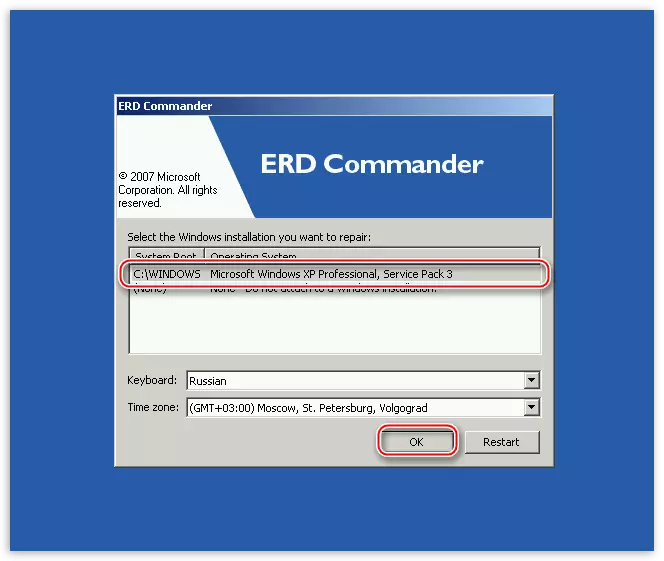
- Ang kapaligiran ay magaganap, pagkatapos na kailangan mong mag-click sa pindutan ng "Start", pumunta sa seksyong "Mga Tool sa System" at piliin ang "Locksmith" utility.

- Sa una, ang utility window ay naglalaman ng impormasyon na tutulungan ka ng wizard na baguhin ang nakalimutan na password para sa anumang account. Narito mong i-click ang "Next".

- Pagkatapos ay piliin ang gumagamit sa drop-down na listahan, magpasok ng bagong password nang dalawang beses at muling i-click ang "Next".
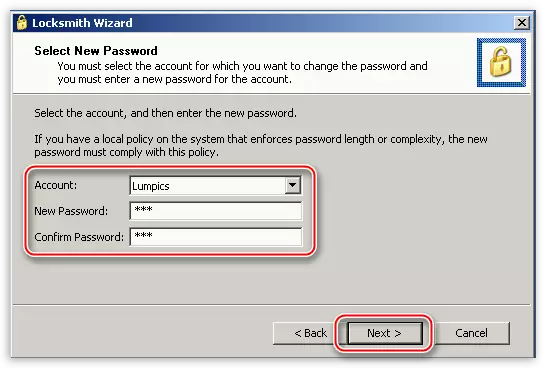
- I-click ang "Tapos na" at i-reboot ang computer (Ctrl + Alt + Del). Huwag kalimutang ibalik ang order ng pag-load sa iyong nakaraang kondisyon.

Account Admin.
Sa Windows XP, mayroong isang user na awtomatikong nalikha kapag nag-install ng system. Bilang default, mayroon siyang pangalan na "Administrator" at halos walang limitasyong mga karapatan. Kung ipinasok mo ang account na ito, maaari mong baguhin ang password para sa anumang user.
- Upang magsimula, kinakailangan upang mahanap ang account na ito, dahil sa karaniwang mode hindi ito ipinapakita sa window ng welcome.
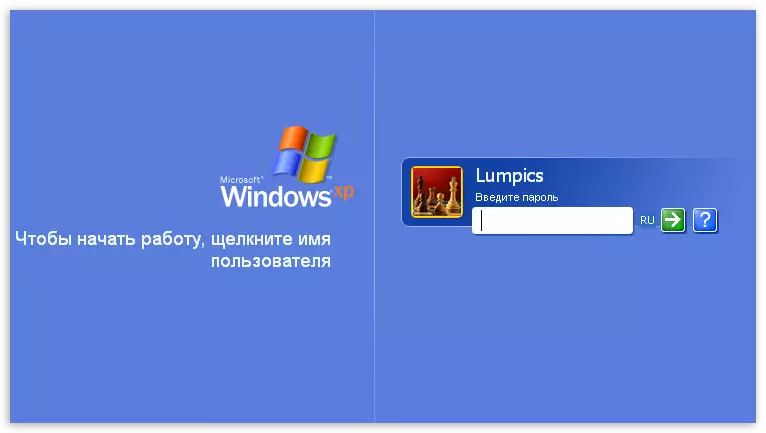
Ginagawa ito tulad nito: I-clamp ang Ctrl + Alt Keys at pindutin ang Tanggalin nang dalawang beses. Pagkatapos nito, makikita namin ang isa pang screen na may posibilidad na pumasok sa username. Ipasok ang "Administrator" sa patlang na "User", kung kinakailangan, sumulat kami ng isang password (walang default) at ipasok ang Windows.
Tapos na, binago namin ang password, maaari mo na ngayong mag-log in sa ilalim ng iyong account.
Konklusyon
Ang pinakamataas na responsable ay tumutukoy sa imbakan ng password, huwag hawakan ito sa hard disk, access kung saan pinoprotektahan ng password na ito. Para sa mga layuning ito, mas mahusay na gumamit ng isang naaalis na daluyan o ulap, tulad ng Yandex Drive.
Laging iwanan ang ating sarili "mga landas para sa pag-urong" sa pamamagitan ng paglikha ng mga disk ng boot o flash drive upang ibalik at i-unlock ang system.
